Kindle竖排繁体书教程
发布时间:2025-01-13 18:50:37
Kindle竖排繁体书教程

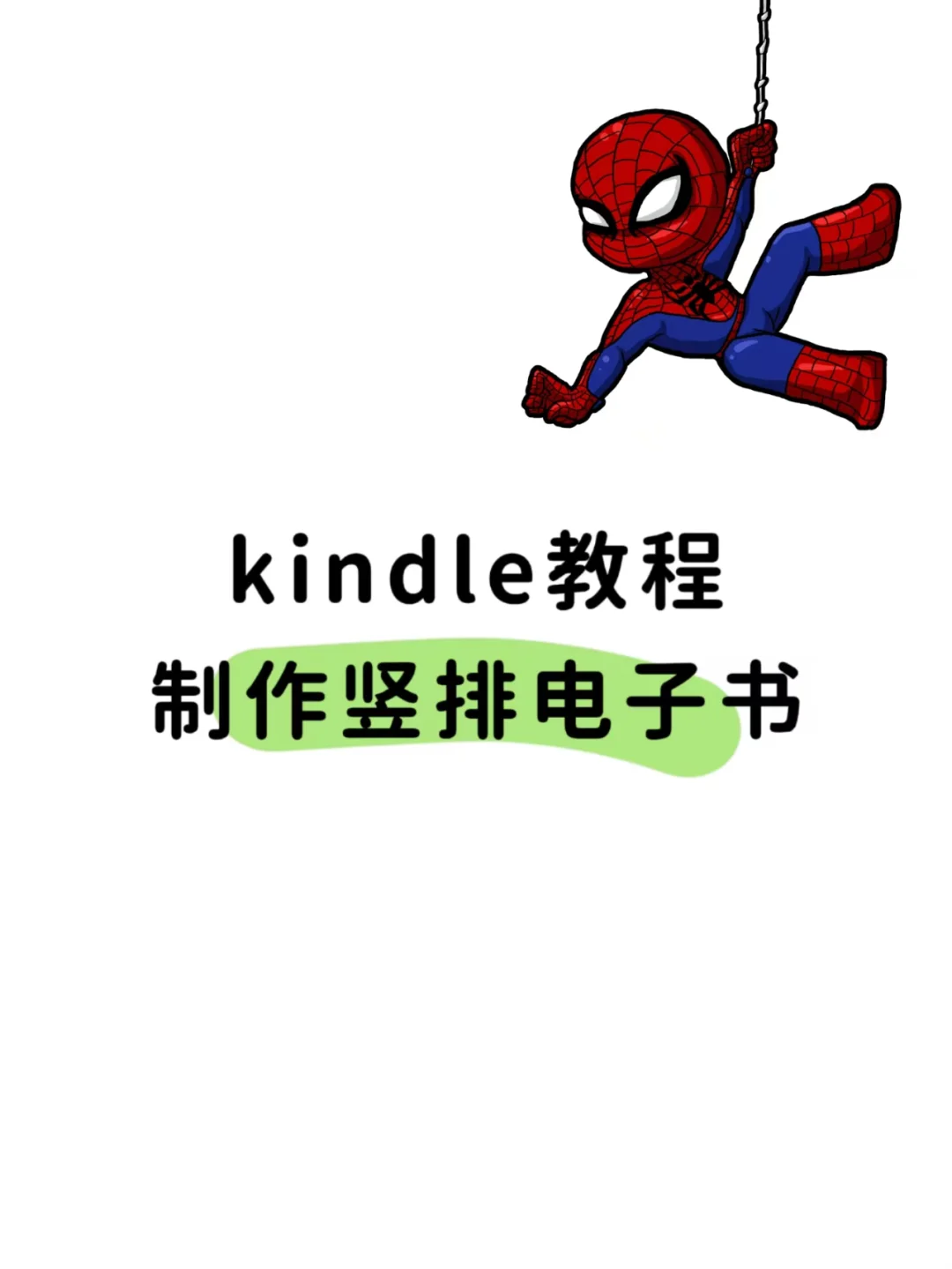

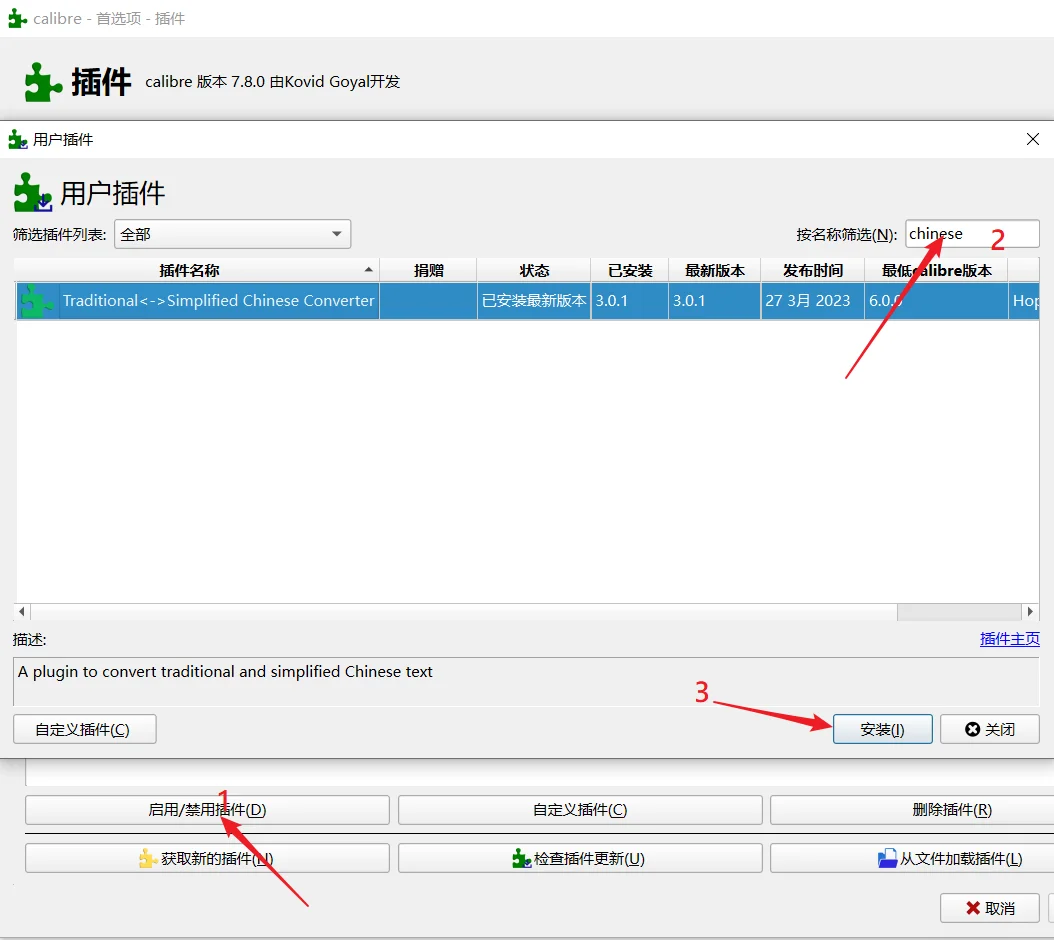
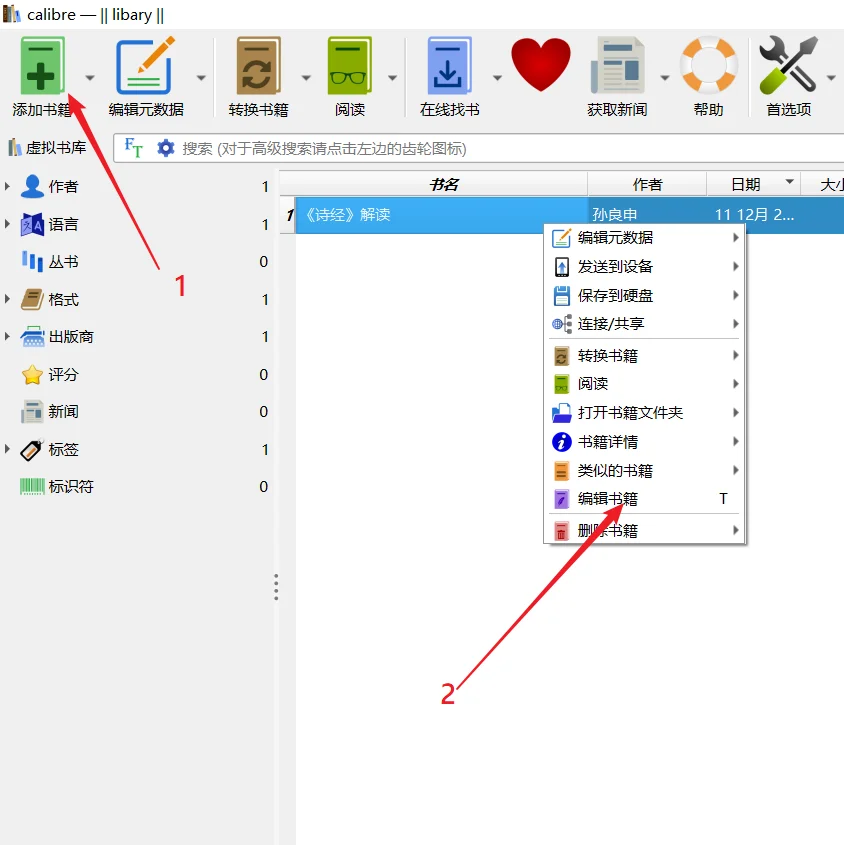
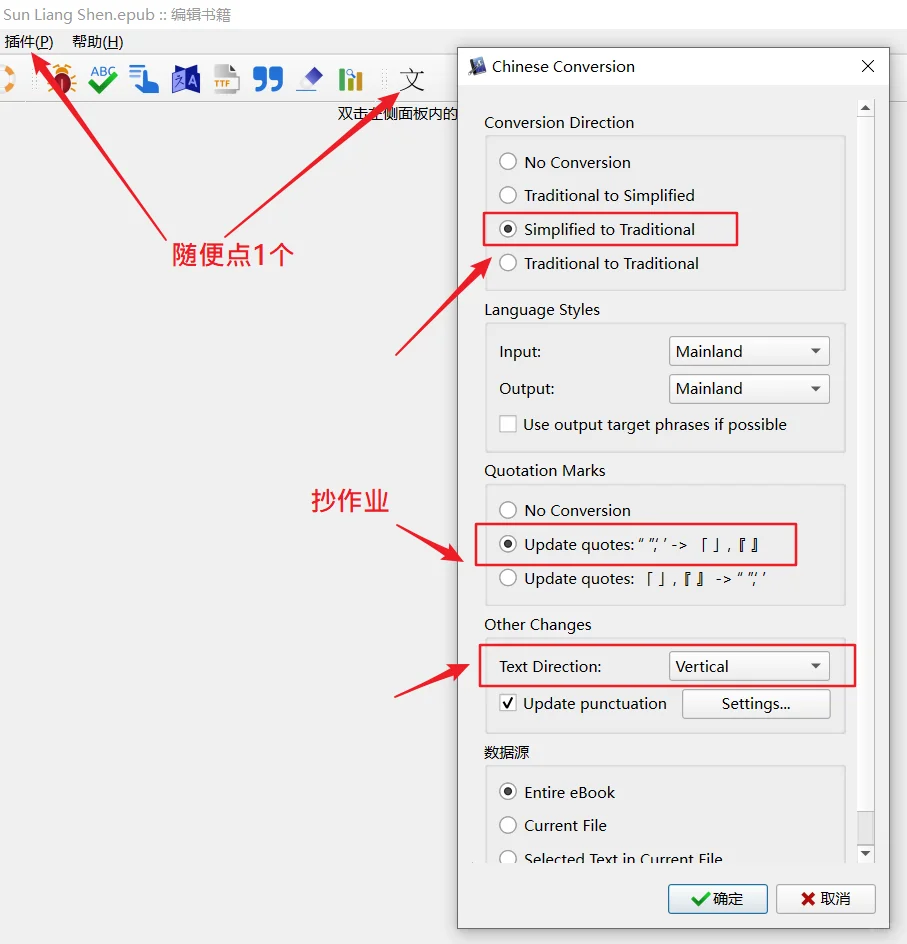
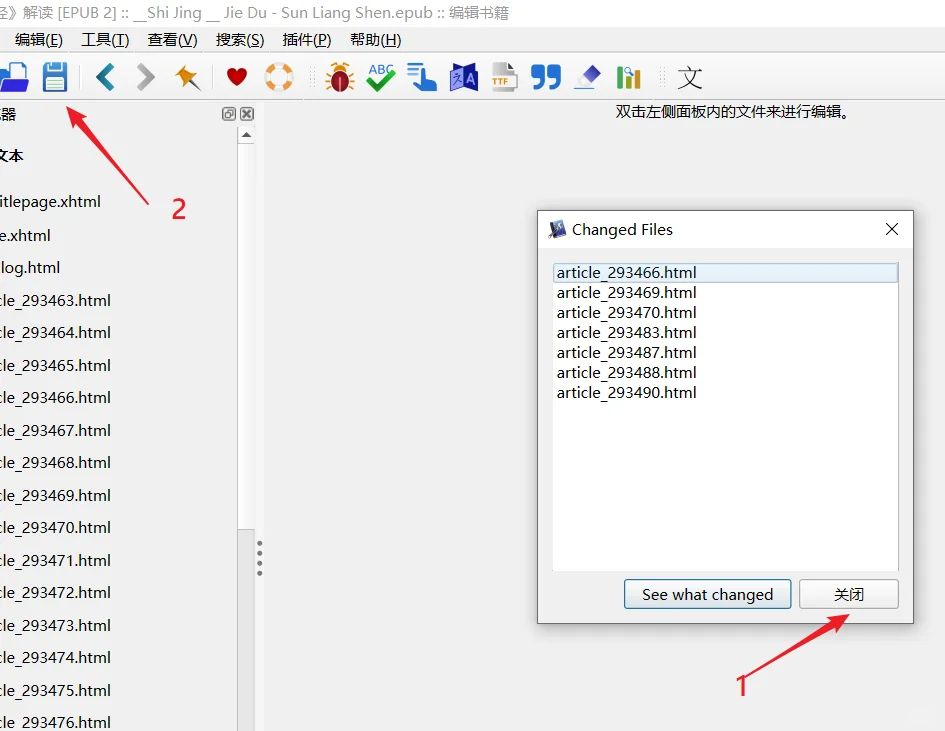
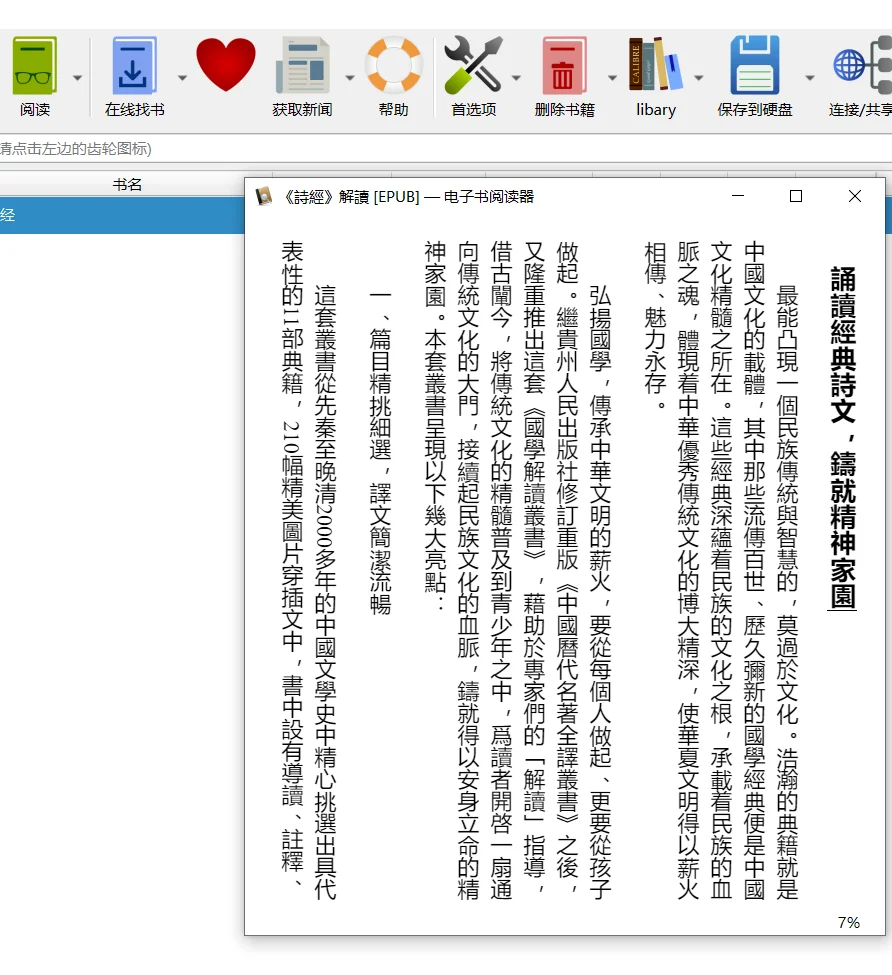
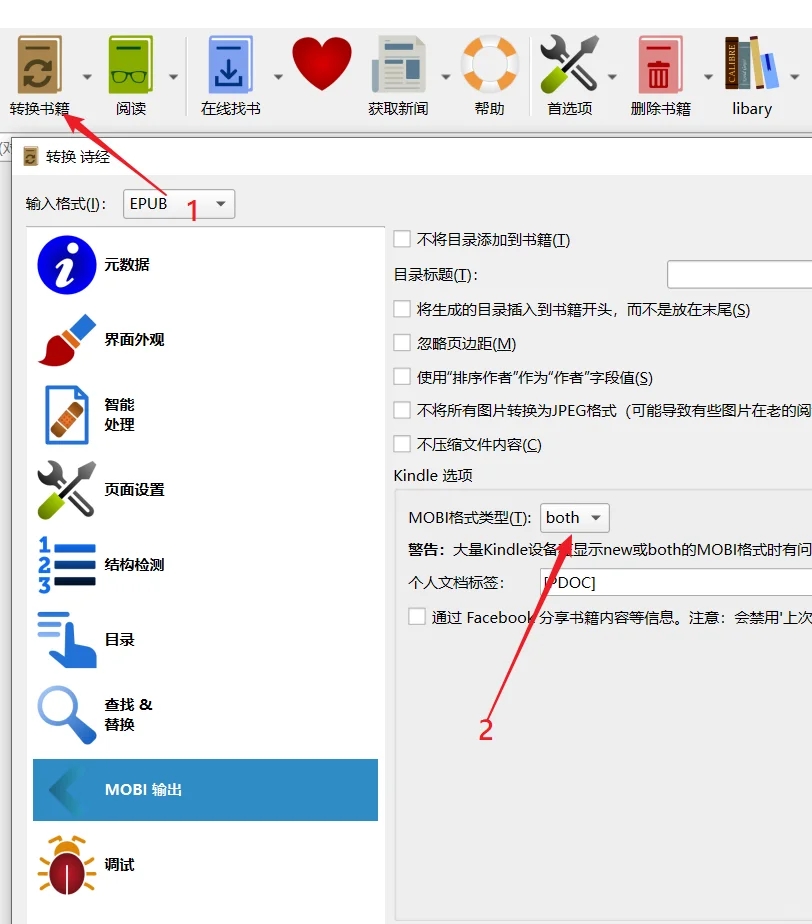
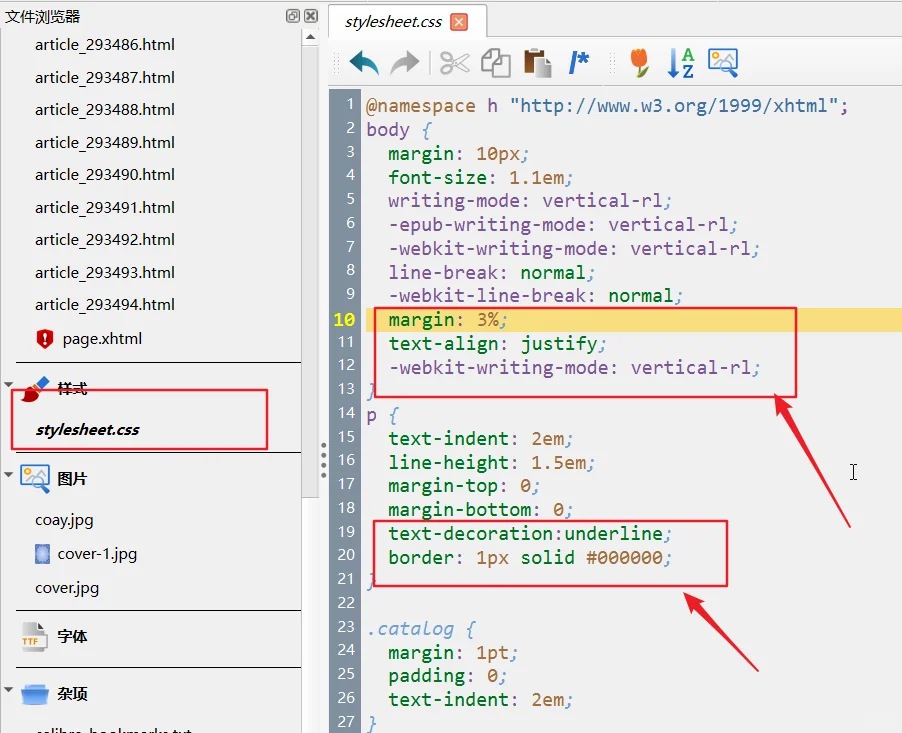
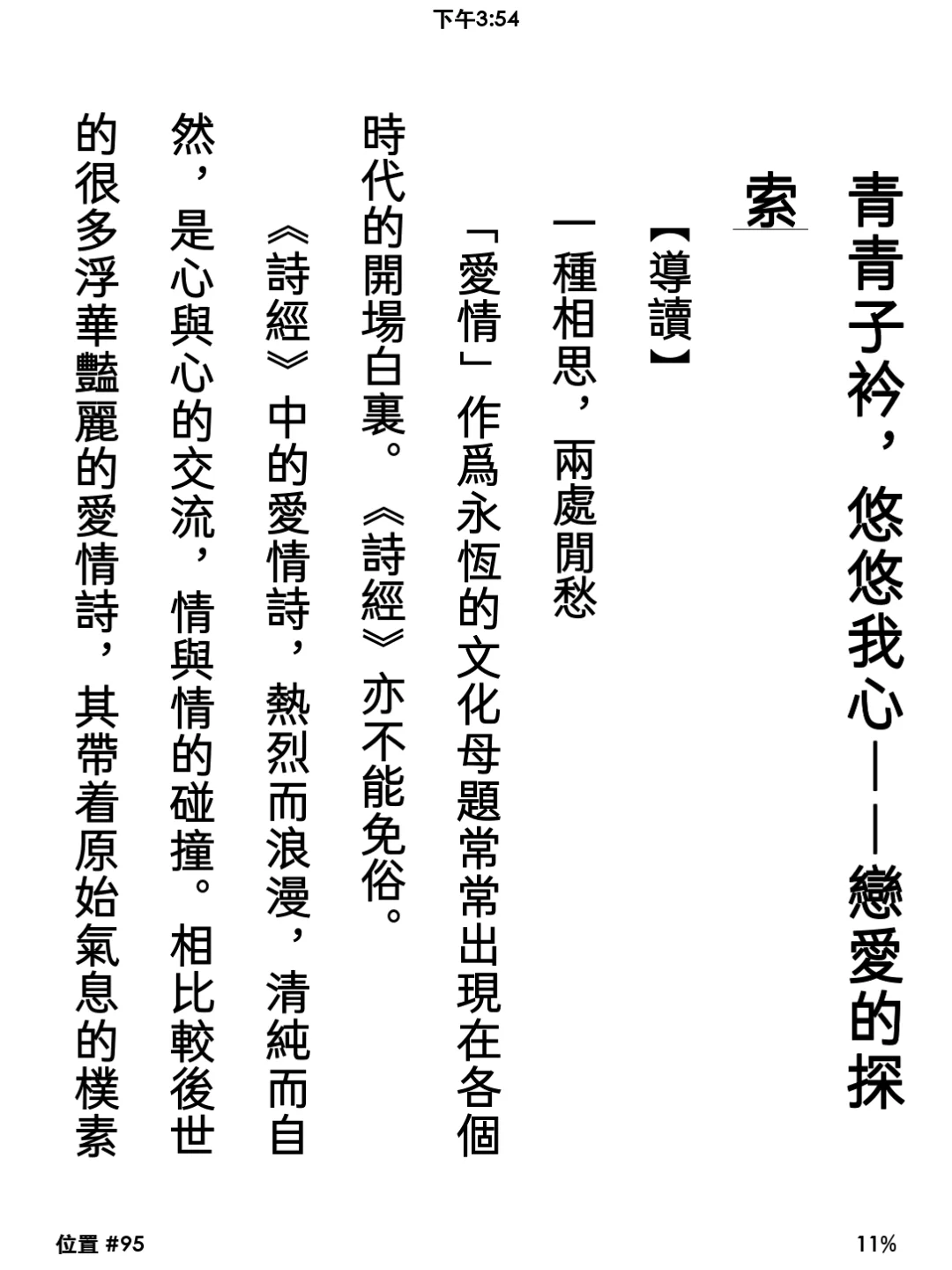
最近在小红书上看到有人用Kindle看竖排繁体书,感觉超有格调,于是决定自己也要尝试一下。🌟
🔍 搜了一圈,发现很多教程要么太复杂,要么已经过时了。
不过,经过一天的努力,我终于找到了一个简单又实用的方法。🎉
🛠️ 只需要用到一个神器——Calibre,Kindle用户应该对这个软件不陌生吧!
📖 以epub格式的电子书为例,下面是详细的步骤:
1️⃣ 打开Calibre,点击“首选项”-“高级选项”-“插件”(P2)。
2️⃣ 搜索“Chinese Text Conversion”这个插件并安装(P3)。
3️⃣ 添加一本电子书,右键选择“编辑书籍”(P4)。
4️⃣ 调用插件,设置简体转繁体、字符转换、翻页方式(P5)。
5️⃣ 转换完成后,记得保存文件哦(P6)。
6️⃣ 预览一下效果,竖排显示已经搞定(P7)。
7️⃣ 转换书籍为mobi格式,记得选择“both”,完成后导入到Kindle(P8)。
8️⃣ 还可以再优化一下,比如给文字加上下划线,段落加上边框(P9)。
9️⃣ 重复步骤7,导入Kindle查看效果(P10-P11)。
📝 注意事项:
- 只有epub、azw3格式的电子书可以编辑,mobi格式的不行。
- 步骤7一定要选择“both”或者“new”,不能选择“old”。
- 步骤7也可以转换成awz3格式。
希望这个教程能帮助到想要在Kindle上看竖排繁体书的你!感兴趣的可以去试试。💖#kindle #kindle技巧 #繁体竖排 #kindle读书 #墨水屏阅读器
